使用环境
操作系统:银河麒麟V10
问题合集
开机无法进入系统
详细描述
开机无法进入系统,并自动进入initramfs模式。
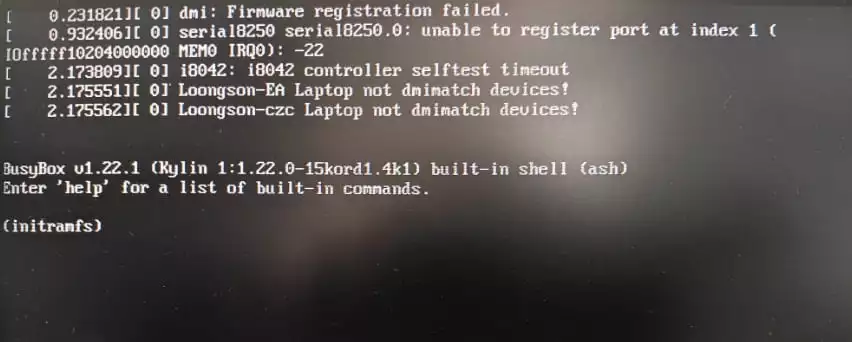
解决方法
1.命令行输入exit查看输出的报错详细信息。如下图所示提示硬盘/dev/sdb2分区报错。
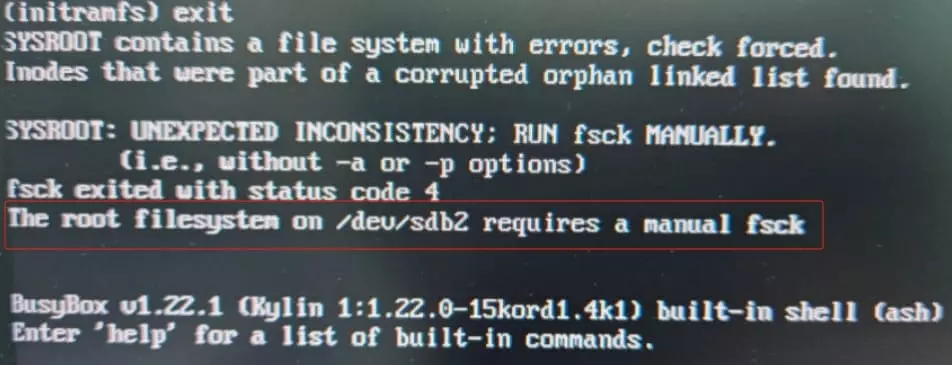
2.执行以下指令进行修复。
fsck -y /dev/sdb2注:/dev/sdb2为exit输出的报错硬盘分区。
3.重启。
reboot硬盘丢失挂载
详细描述
桌面文件丢失,可以硬盘空间变少非常多,可用硬盘数量变少。
解决方法
注:假设丢失挂载的硬盘未1TB的机械硬盘。
1.进入root账户。
2.备份用户文件。硬盘出现问题后会被系统卸载(丢失挂载),此时系统会自动将其他硬盘分成系统分区和数据分区2个分区,用户在硬盘丢失挂载后存的文件会在新的硬盘数据分区中,故需先备份数据。
3.终端输入lsblk查看分区列表,通过对比当前系统已加载的可用容量及lsblk查询到的所有硬盘容量,找到未使用的硬盘(丢失挂载,1TB空间)。
注:一般丢失挂载的硬盘为sda1或sdb1,此处以sda1为例。
4.临时挂载硬盘。
mount /dev/sda1 /home注:/dev/sda1为丢失挂载的硬盘,这里将该硬盘重新挂载至/home路径,即系统数据分区,系统桌面数据也存储在数据分区内。
5.再次备份用户文件。由于丢失挂载的硬盘已临时挂载为数据分区,可切换回user账户备份用户数据。
注:此时备份的是在硬盘丢失挂载前的数据,即丢失挂载的1TB硬盘中的数据。
6.再次进入root账户。
7.解除临时挂载分区。
umount /dev/sda18.检查硬盘分区是否存在坏块。
fsck -n /dev/sda19.修复硬盘分区。修复完硬盘分区坏块后,硬盘会自动挂载,即
fsck -y /dev/sda1注:必须修复硬盘分区坏块,否则即便设置开机自动挂载也会无法挂载。
10.查看硬盘分区是否自动挂载。即/dev/sda1挂载至/home。
cat /etc/fstab11.如/dev/sda1未挂载至/home ,手动写入挂载配置。
echo /dev/sda1 /home ext4 defaults 0 0 >> /etc/fstab12.再次查看硬盘分区是否自动挂载。即/dev/sda1挂载至/home。
cat /etc/fstab13.重启机器即可恢复正常。
网页创建桌面快捷方式
详细描述
将浏览器的网页创建为桌面快捷方式。
解决方法
1.复制多个浏览器程序自身的桌面快捷方式。
2.选中桌面快捷方式,右键选择属性,在“命令”字段内追加“空格+网页网址”。
#例如以下命令字段
/usr/bin/360liulanqi %U https://www.bing.com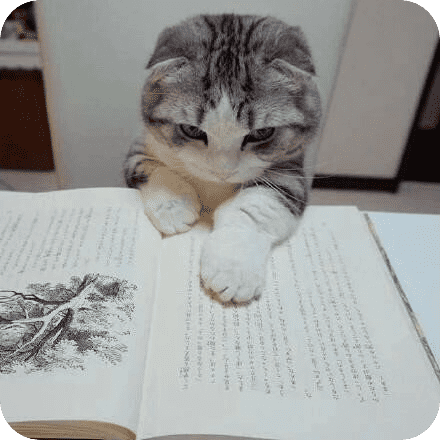



评论区